Créez des marques et associez-les à des produits afin que les clients puissent filtrer les produits par marque dans votre boutique eCom.
Ajouter une marque
- Sur le menu de gauche de l’arrière-boutique eCom, cliquez sur Produits > Marques.
- Cliquez ensuite sur Ajouter une marque au haut de l’écran.
- Activez le l’option intitulée Inclure dans le catalogue pour le rendre visible dans votre boutique eCom.
- Entrez le nom de la marque dans le champ intitulé Titre.
- Entrez une description de la marque dans le champ intitulé Contenu. La description figurera sur la page Aperçu de la marque dans votre boutique eCom.
- Cliquez sur Sauvegarder.
- Vous êtes alors redirigé vers une page où vous pouvez modifier la marque. Cliquez sur Parcourir les fichiers pour ajouter une image. L’image est affichée sur les pages du produit et de la catégorie de marque.
Pour obtenir plus d’informations concernant la prise en charge des images, veuillez visiter Image eCom et limites des plateformes.
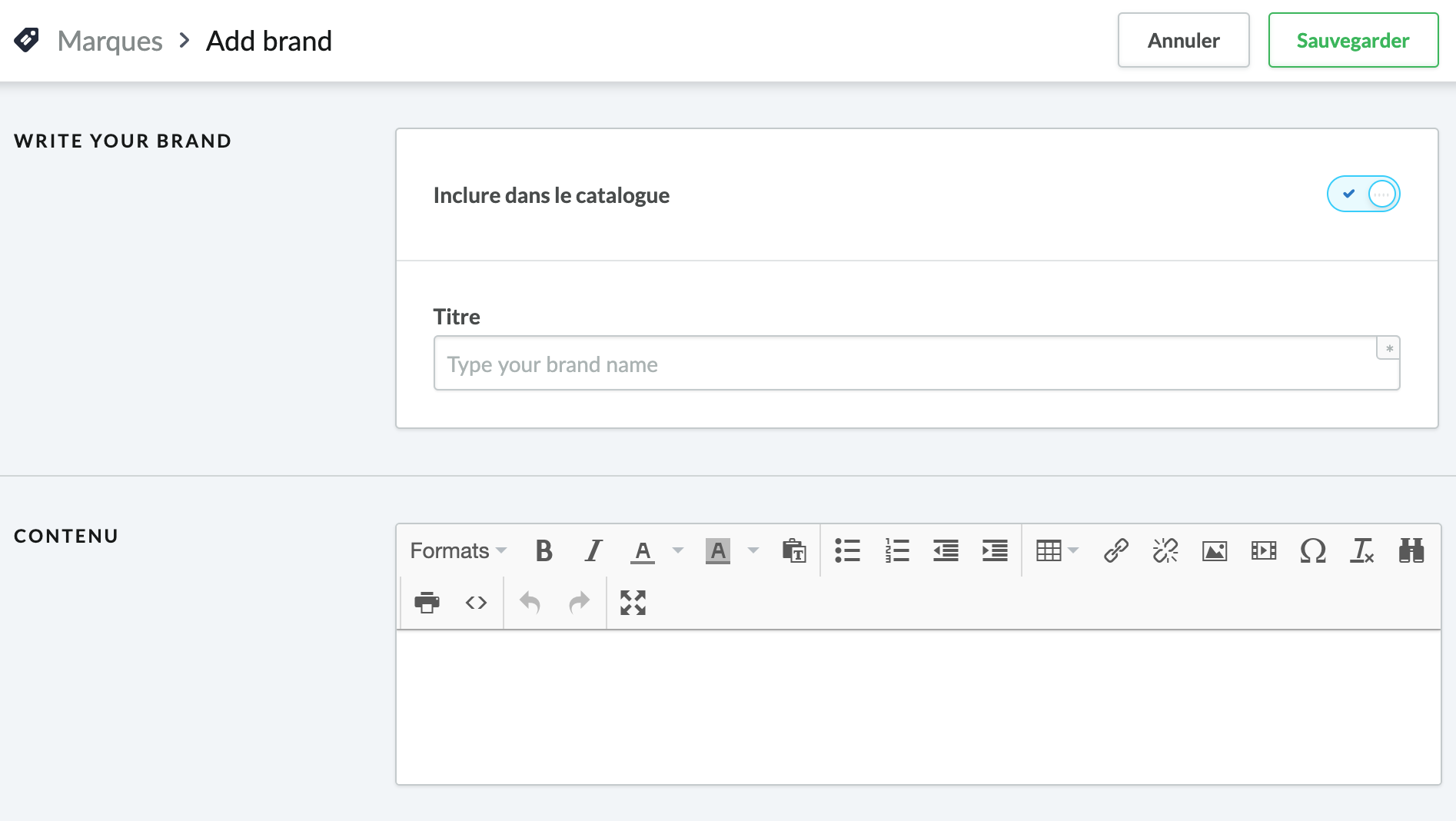
Ajouter une marque à un produit
- Sur le menu de gauche de l’arrière-boutique eCom, cliquez sur Produits.
- Cliquez sur le nom du produit.
- Sélectionnez une marque dans le menu déroulant intitulé Marque et cliquez sur Sauvegarder.
Afficher ou masquer la marque dans votre navigation principale
Les marques sont indiquées dans la navigation principale de certains thèmes. Vous avez la possibilité de désactiver cette fonctionnalité pour certains thèmes Pour accéder à vos paramètres de thème :
- Sur le menu de gauche de l’arrière-boutique eCom, cliquez sur Design.
- Paramètres du thème.
Pour appliquer ces modifications à votre thème, vous devez localiser son manuel Pour obtenir plus d’informations sur la localisation des manuels des thèmes, cliquez ici.